iPadの文字入力を格段にしやすくする外付けキーボード。中にはiPadのケースと一体化したものや、MacBookのような操作ができるタッチパッド(トラックパッド)を備えたものなども出回っています。
でも、Apple純正品や有名サードパーティー製品のような高品質なものもあれば、無名で安いものもありますよね。
キーボードを使って文字入力をなんとかしたいと本気で悩んでいるから有名製品を使ってみたい、でも有名製品はどれも高価なものばかり…
あなたは、本気で悩んでいるからこそ慎重になっているのではないでしょうか?
その気持ち、私にもわかります…!
なぜなら、私自身もこれまでいくつもの格安キーボードを買ってみたものの、どれも私の悩みを解消してくれるものではなく、お金を無駄にしてしまっていたからです。
それで結局高いお金を払って有名製品(ロジクール)を使っています。
そんなとき、価格は有名製品の6分の1という低価格ながら同じ機能と遜色ない使い勝手を備えた超コスパ良いキーボードに出会いました。
[商品リンク]
 |
価格:4980円 |
もともと子供の教育や娯楽などさまざまな役割のために第6世代iPadを買い与えていて、幼いときはiPadをガッチリ包み込むシリコン製ケースを装着していました。
成長した子供から「iPadをパソコンみたいに使いたい!」とリクエストをもらったことから、それまでの保護ケースに代わる機能性重視のケースを探すことになりました。

大きくなった子供にはカラフルすぎるケースが幼稚に見えてきたみたいですしね
キーボードが付いていて、第6世代のiPadに対応しているケースはあるのか?
使いやすいか?評判は?
探してきたさまざまな製品の中からこのEwinのキーボード付きケースカバーを選んだ決め手は以下の通りです。
- 価格が¥5,000以下
- 9.7インチの旧世代iPad(所有している第6世代iPad)に対応している
- キーボードとハードケースが一体化している
- タッチパッド付き
- Apple Pencil収納あり
- 楽天でも高評価
この記事では、今まで様々なiPad用キーボードで失敗してきた私が、なぜ、Ewinのキーボードをオススメするのか、その理由をお伝えします。
もし、あなたが私と同じようにiPadの文字入力をなんとかしたいと思っているなら、最後まで読んでみてくださいね!
Ewin 9.7インチiPad用キーボード&ケースカバー レビュー
同梱物


本体と、充電用のUSB(AtoC)ケーブル1本、製品マニュアルが同梱されてました。

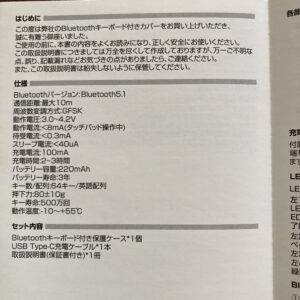

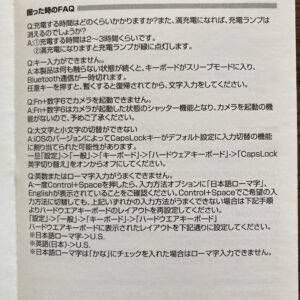
キーボード本体を詳しく見る

カーソルキーの下にある電源ボタンでペアリングと電源ON/OFFを行います。
キーボード:薄型ながら深めで打ちやすいキーストローク

薄型のキーボードの割に少し深く感じます。体感だけど1.5mmくらい?
iPadに装着!

真正面から見るとこんな感じ(筆者が写り込んでしまったのでぼかしました)。
Apple Pencil収納

本体左側にあるホルダーにApplePencilを収納できるようになっています。
第1世代ApplePencilのつるつるした丸い形状でも問題なくホールドしてくれて、落とす心配はなさそう。
実際にタイピングしてみた
普段はiPad Airとロジクールのキーボードを使っているのですが、このiPadとEwinキーボードのタイピングと比較して差がどう出るかをタイピング練習サイト「寿司打」で検証してみました。
iPadと Ewinキーボードで出した成績はこの結果になりました。


対して普段愛用しているiPad Airとロジクールキーボードのペアで出した成績は以下の通り。

ほぼ同等の平均キータイプ数となりました。キーストロークの差があるので全く同じタイピング感覚にはなりませんが、遜色なく使うことができると言えると思いました。
タッチパッド:三本指スワイプなどもOK
タッチパッドはペアリング後に自動で使えるようになるので、特に設定は必要ありません。
複数の指で操作するマルチタッチにも対応しています。利用できる操作は付属のマニュアルに記載されています。
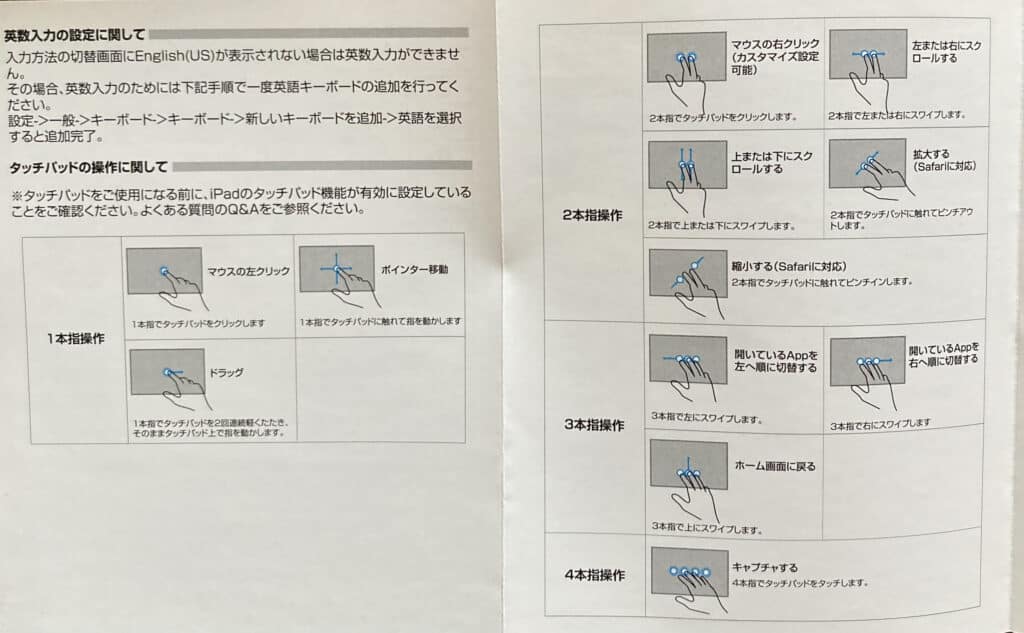

個人的にはタスク切り替えやホーム画面に戻るときに使う三本指スワイプの頻度が高いかな
充電:type-C

キーボードの充電は付属のUSBケーブルで、本体側はtypeCコネクタとなっています。
重量と持ってみた感じ

キーボードケースのみの重量は435.9g。

iPadに装着した状態(Pencil除く)で901.4g。

少しずしっとした重さを感じます。
1kgを切ったノートパソコンといった感じですね。
Ewinのキーボードの弱点
AppleのMagic KeyboardやロジクールのCombo TouchはiPadのsmart connectorという端子と物理的に接続し、電力を受けて動作します。このEwinのキーボードにはそれがなく、使用するにはあらかじめUSBケーブルで充電器と接続し充電しておかなければなりません。
とはいえ、バッテリーの持ち自体はかなり良く、購入して2か月ほど経った現在でもいまだに再充電せずに使えています。タイピングの頻度があまり多くないなら気にせず使える程度と思って大丈夫です。
ノートパソコン感覚で気軽に使えてコスパ抜群でオススメ!
以上、EwinのiPad用キーボード付きケースのレビューでした。
タッチパッドも備えていてかなりノートパソコンに近い感覚で扱えるようになり、特に文字入力に関してはほぼ同じタイピングができると思って間違いないです。カーソルの移動やcopy&pasteのショートカットキー操作にストレスを感じなくなるのはとても大きいですね。
MacBookと違って画面タッチも変わらず使えるので、タッチパッド操作と画面タッチの併用で作業効率がぐんと上がります。
これほどの機能を備えていて純正品や有名製品よりはるかに低価格で買えるので、間違いなくコスパに優れた優良品だと言えます。お試し感覚で買っても満足して使い続けられるはず!
◾️EWINキーボードはこんな人にオススメ!
- 文字入力ができるキーボード・ケースが欲しい
- 低価格なものが欲しい
- 第5・第6世代のiPadに使いたい
[商品リンク]
 |
価格:4980円 |














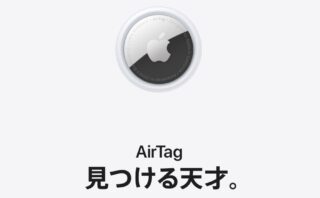




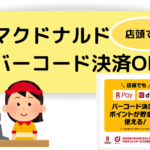

コメント